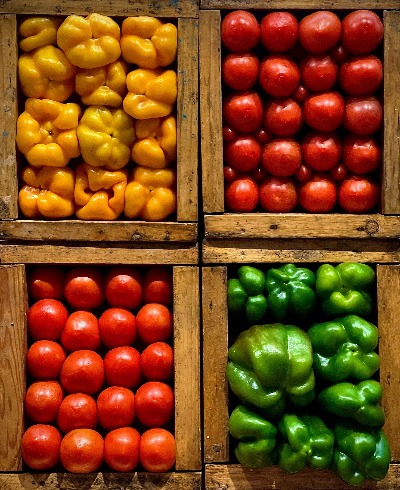-
Sound Assistant 설정으로 아래의 화면처럼 나만의 음량 패널을 꾸미고 Sound Assistant를 이용하여 음량 조절 간격을 조정하는 방법에 대해 알아보겠습니다.

음량 패널 꾸미기 목차
1. 갤럭시 스토어에서 Sound Assistant 다운로드
우선 Sound Assistant를 다운로드하기 위해서는 삼성에서 제공하고 있는 갤럭시 스토어에서 검색하여 다운로드하실 수 있습니다. Store에 들어가서 Sound Assistant로 검색하면 아래의 참고사진처럼 다운로드하실 수 있습니다.

Sound Assistant 2. Sound Assistant 나만의 음량 패널 만들기
Sound Assistant 설치 후 실행하면 나만의 음량 패널 꾸미기 메뉴를 확인하실 수 있습니다.
Sound Assistant > 나만의 음량 패널 꾸미기

나만의 음량 패널 꾸미기 3. 나만의 스타일(라이팅, 텍스처, 컨트롤 방식, 모양)
나만의 음량 패널 꾸미기 메뉴로 이동하시면 아래의 참고 사진처럼 음량 패널의 라이팅 효과, 모양, 색상을 원하는 형태로 변경을 하실 수 있습니다.

음량 패널 꾸미기
4. 음량 간격 변경하기
조용히 음악을 듣고 싶을 때 휴대폰의 우측 버튼을 눌러 음량을 조절하다 보면 처음에는 음량 간격이 너무 커서 음악 소리를 조절하기가 쉽지가 않습니다.
이런 경우에는 Sound Assistant 메뉴 아래에 보시면 음량 간격 변경이 있습니다. 버튼을 한 번 누를 때마다 설정한 수만큼 조절하실 수 있습니다.
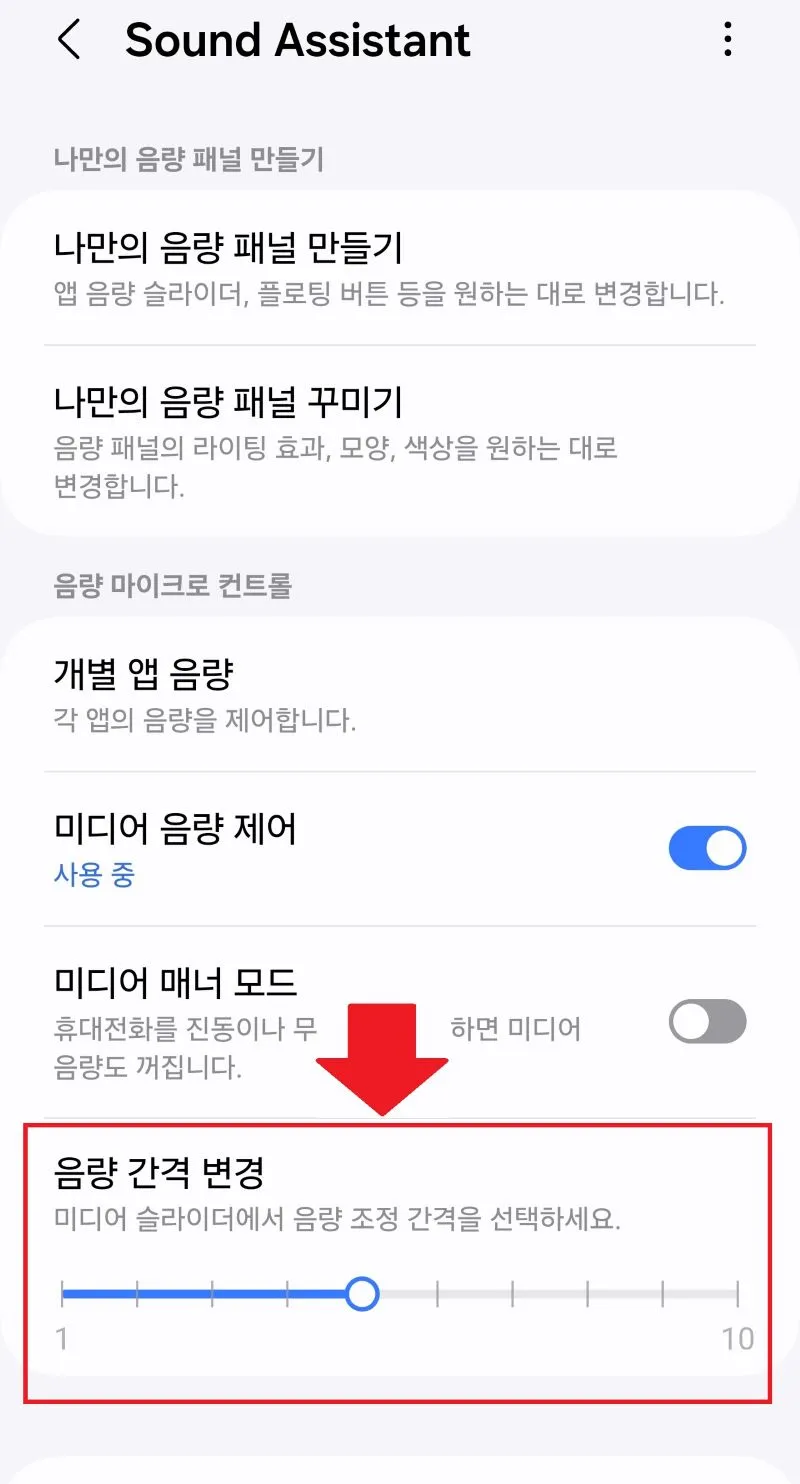
음량 간격 변경 갤럭시 알람이 오면 앱 이미지가 알려줍니다. 굿락을 이용한 움직이는 이미지 알람 만들기 - 굿
갤럭시에 카카오톡이나 메시지, 은행업무 등 알람이 오면 앱 이미지가 화면에 나타나 어느 앱에서 알림이 왔는지 명확하게 알려주는 역할을 합니다. 위와 같은 기능을 굿락에 있는 Edge lighting+
seasonf.tistory.com
'IT 관련 업무' 카테고리의 다른 글
생활에 플러스 되는 정보를 제공하기 위한 블로그입니다.